Cách dùng Filter trên Zoom đơn giản, hiệu quả cho người mới
Cách dùng Filter trên Zoom giúp bạn xuất hiện chỉn chu hơn mà không cần chỉnh sửa phức tạp. Với các hiệu ứng đa dạng, bạn có thể làm mịn da, thay đổi tông màu hoặc thêm phong cách thú vị chỉ trong vài thao tác. Nếu bạn là người mới và chưa biết cách sử dụng, hướng dẫn sau của Sforum sẽ giúp bạn dễ dàng kích hoạt và tùy chỉnh filter theo ý muốn.
Filter trên Zoom là gì?
Filter trên Zoom là một tính năng tích hợp cho phép bạn biến hóa hình ảnh video của mình theo nhiều cách độc đáo.
Thay vì chỉ truyền tải hình ảnh thô sơ, bộ lọc này hoạt động như một lớp “trang phục” số, mang đến khả năng tùy chỉnh từ hiệu ứng màu sắc, ánh sáng cho đến những hiệu ứng động nhỏ, giúp cuộc họp trực tuyến trở nên sinh động và cá tính hơn.
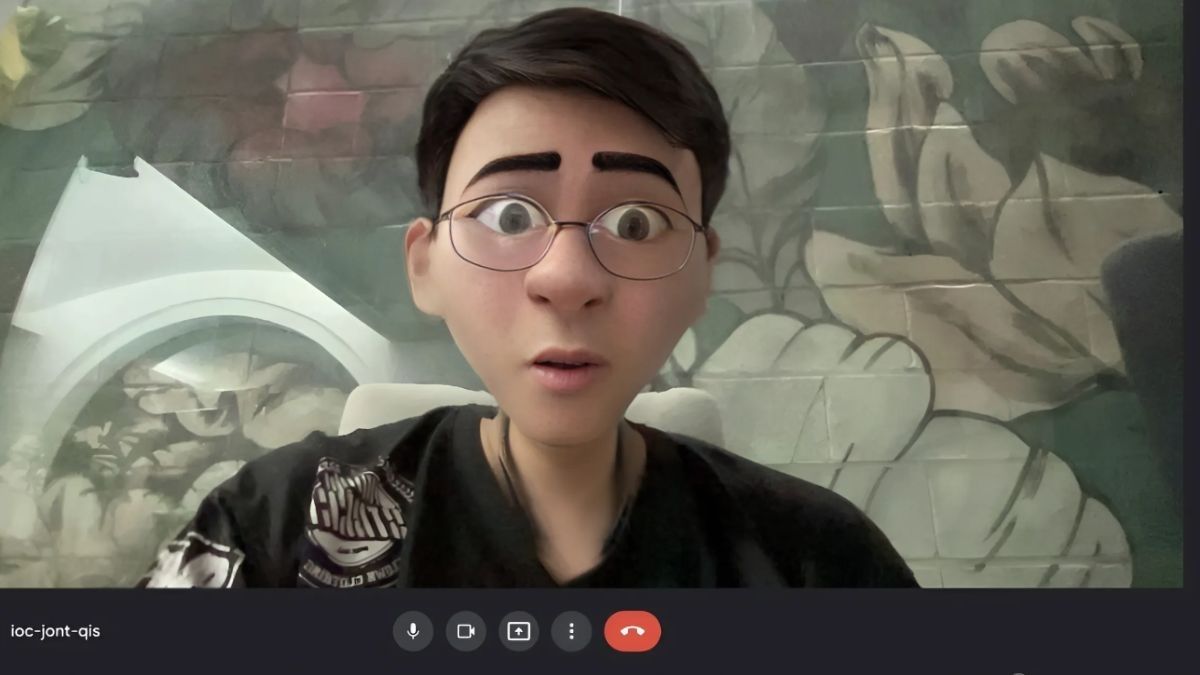
Với công nghệ xử lý hình ảnh thời gian thực, cách dùng Filter trên Zoom trên máy tính sẽ mở ra một thế giới mới cho người dùng, nơi mà mỗi buổi họp trở nên linh hoạt và phong phú hơn.
Đây là công cụ hữu ích giúp kết hợp giữa yếu tố chuyên nghiệp và sự thân thiện, tạo nên một không gian giao tiếp trực tuyến vừa hiệu quả vừa đầy cảm hứng sáng tạo.
Vì sao nhiều người thích sử dụng Filter trên Zoom?
Trong bối cảnh giao tiếp trực tuyến ngày càng trở nên phổ biến, công nghệ lọc hình ảnh như Filter trên Zoom đã nhanh chóng ghi điểm trong lòng người dùng. Nó không chỉ mang đến một lớp “vỏ bọc” sáng tạo cho hình ảnh mà còn giúp mỗi cá nhân khẳng định phong cách riêng, tạo nên một trải nghiệm giao tiếp độc đáo và đầy cá tính.
- Thể hiện dấu ấn cá nhân: Mỗi bộ lọc là một cách để khẳng định cái tôi riêng biệt, giúp bạn nổi bật giữa đám đông trong các cuộc họp trực tuyến.
- Tạo không khí thoải mái: Các hiệu ứng hài hước và sáng tạo giúp làm dịu bớt căng thẳng, mang lại bầu không khí thân thiện cho mọi cuộc trò chuyện.
- Nâng cao sự tự tin: Với khả năng làm mịn và điều chỉnh hình ảnh, Filter giúp người dùng cảm thấy tự tin hơn khi xuất hiện trên màn hình.
- Khơi nguồn cảm hứng sáng tạo: Việc thay đổi bộ lọc theo từng hoàn cảnh khuyến khích sự đổi mới và sáng tạo, biến những buổi họp trở nên thú vị hơn.
- Phù hợp đa dạng tình huống: Dù là buổi thảo luận chuyên sâu hay cuộc trò chuyện nhẹ nhàng, các bộ lọc luôn có thể được tùy chỉnh để phù hợp với từng mục đích giao tiếp.
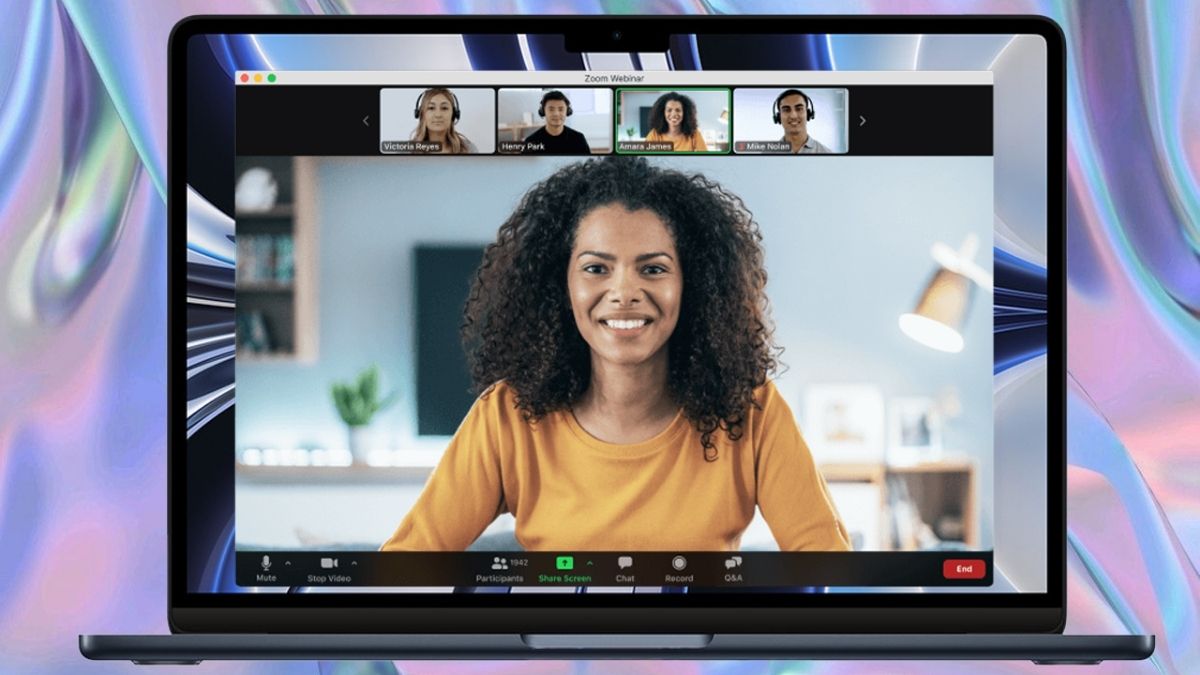
Ngoài cách bật Filter trên Zoom, bạn có thể tận dụng thêm càng nhiều tính năng thú vị hơn của phần mềm chỉ với một chiếc laptop tính năng tiêu chuẩn. Bạn có thể chọn ngày những dòng sản phẩm nổi bật đang được ưu đãi sau.
[Product_Listing categoryid="380" propertyid="" customlink="https://cellphones.com.vn/laptop.html" title="Danh sách Laptop đang được quan tâm nhiều tại CellphoneS"]
Các loại Filter phổ biến trên Zoom
Biết cách dùng Filter trên Zoom trên máy tính hay điện thoại sẽ giúp cải thiện vẻ ngoài đồng thời cho phép người dùng tạo ra những khung cảnh và phong cách riêng biệt, góp phần làm mới trải nghiệm giao tiếp.
- Filter làm đẹp tự nhiên: Giúp làm mịn làn da, cân đối ánh sáng và tạo điểm nhấn tự nhiên, giúp người dùng trông tự tin và rạng rỡ hơn trên màn hình.
- Filter biến đổi khuôn mặt: Ứng dụng công nghệ trí tuệ nhân tạo để thay đổi các đặc điểm khuôn mặt, từ việc thêm các hiệu ứng hoạt hình, biểu cảm độc đáo đến tạo ra các hình ảnh vui nhộn, mang lại sự mới mẻ cho mỗi cuộc trò chuyện.
- Filter nghệ thuật sáng tạo: Cho phép áp dụng các hiệu ứng màu sắc và họa tiết như tranh vẽ, mang đến một phong cách nghệ thuật độc đáo.
- Filter không gian ảo: Tạo ra các bối cảnh ảo khác nhau như khung cảnh thiên nhiên, thành phố hiện đại hay những không gian siêu thực.
- Filter thời trang số: Kết hợp các yếu tố trang trí như phụ kiện hay trang phục ảo, giúp cá nhân hóa hình ảnh.
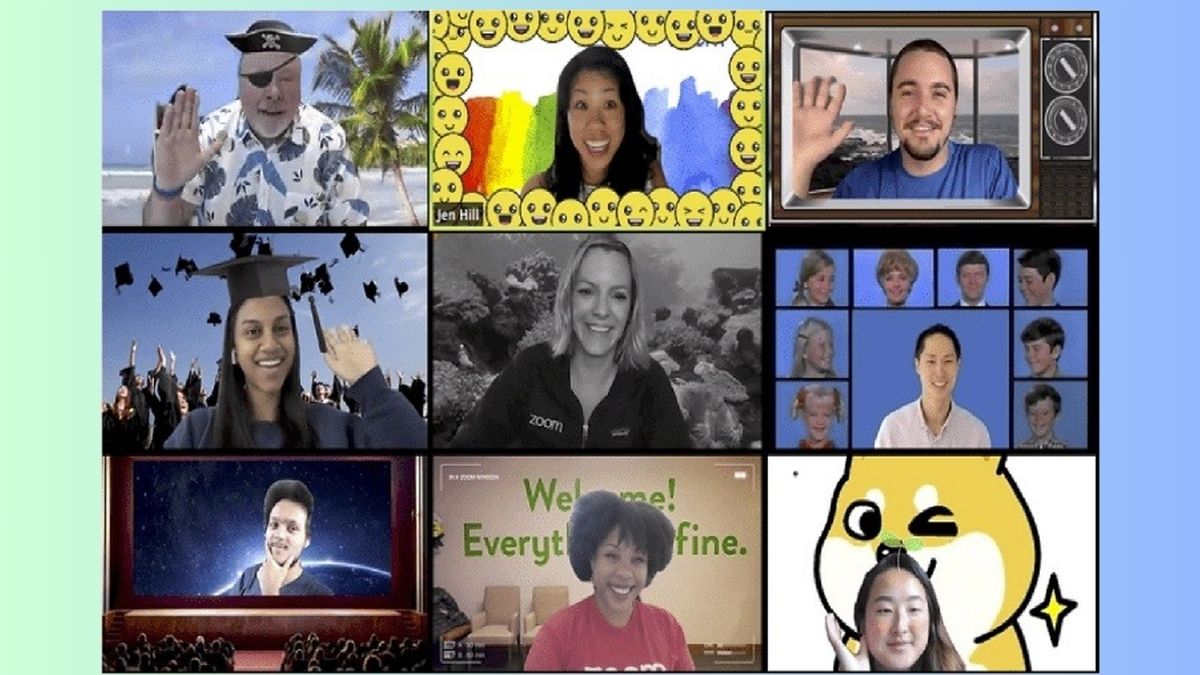
Biết cách dùng Filter trên Zoom trên máy tính hay điện thoại sẽ mở ra một không gian sáng tạo vô hạn cho người dùng. Dù là trong môi trường làm việc chuyên nghiệp hay các cuộc gặp gỡ thân mật, những bộ lọc này giúp nâng cao chất lượng hình ảnh.
Hướng dẫn cách dùng Filter trên Zoom trên máy tính
Nếu bạn muốn cải thiện hình ảnh của mình khi họp trực tuyến, cách dùng Filter trên Zoom trên máy tính sẽ là hướng xử lý giúp bạn trông rạng rỡ và chuyên nghiệp hơn. Chỉ với vài thao tác đơn giản, bạn có thể áp dụng các hiệu ứng làm đẹp hoặc tạo phong cách riêng.
Cách thêm Filter trên Zoom trong phần cài đặt
Nếu bạn không muốn xuất hiện với khuôn mặt thật khi mới tham gia cuộc họp, hãy áp dụng cách dùng Filter trên Zoom trên máy tính sau:
Bước 1: Nhấn vào hình đại diện của bạn và chọn mục Cài đặt.
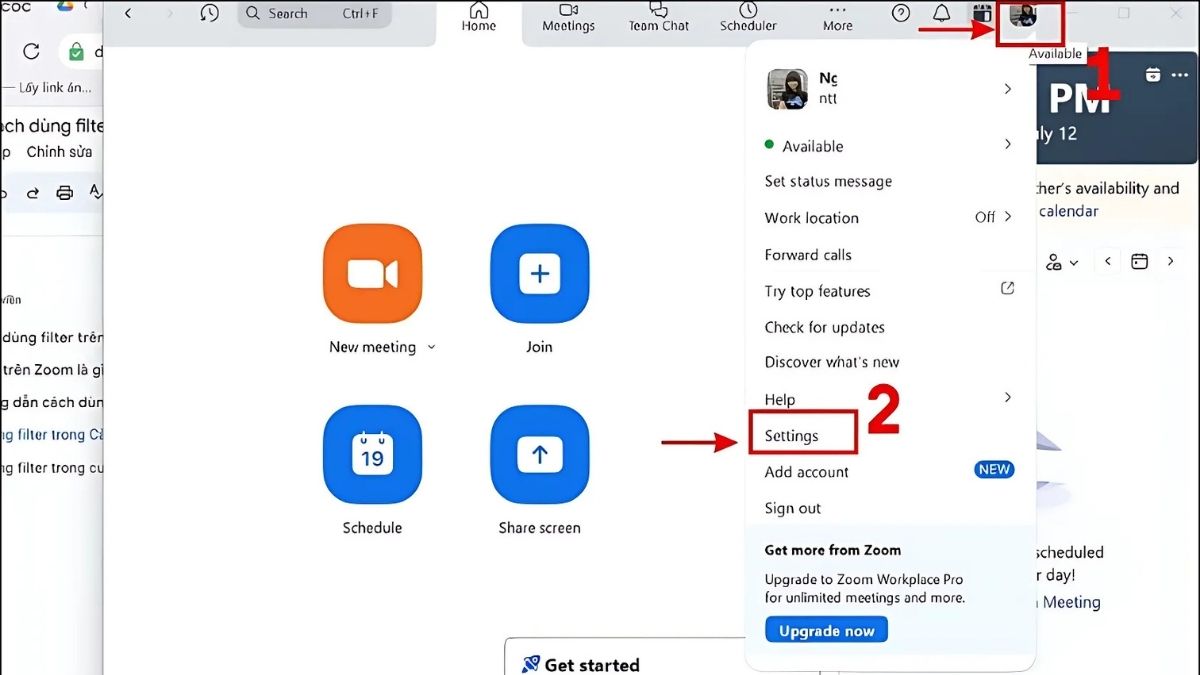
Bước 2: Điều hướng tới phần Background and Effects và mở mục này.
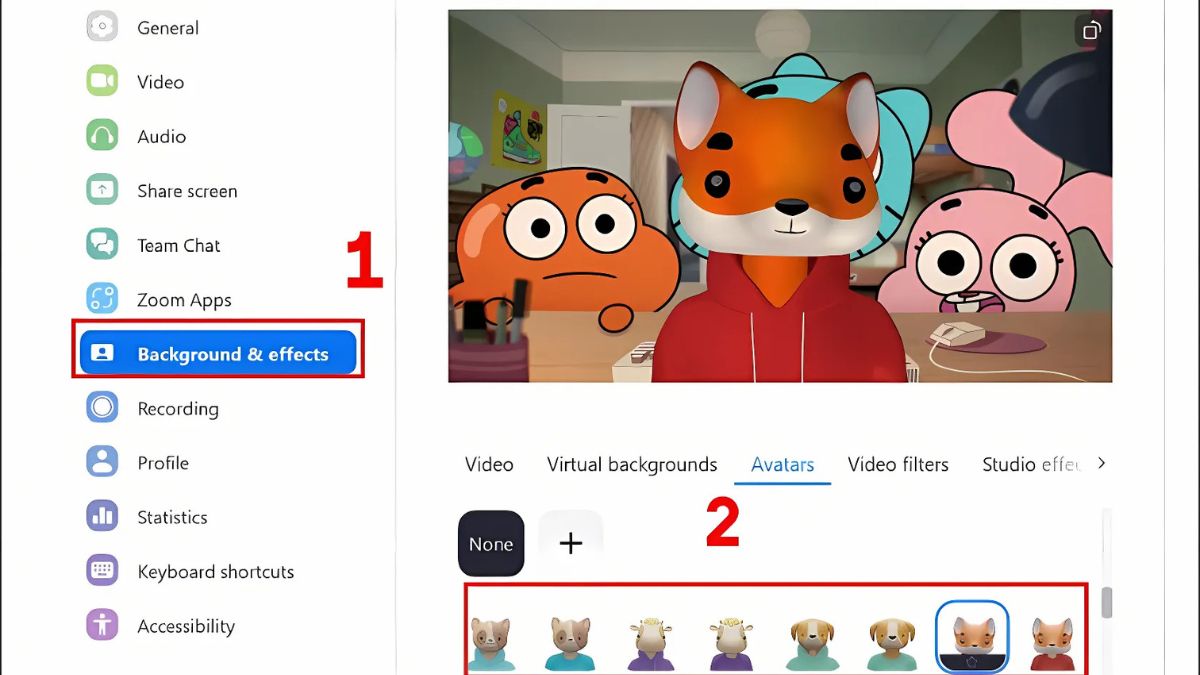
Bước 3: Sau khi đã vào phần này, bạn chỉ cần tải về các background và bộ lọc mà bạn yêu thích để có thể áp dụng ngay khi tham gia cuộc họp.
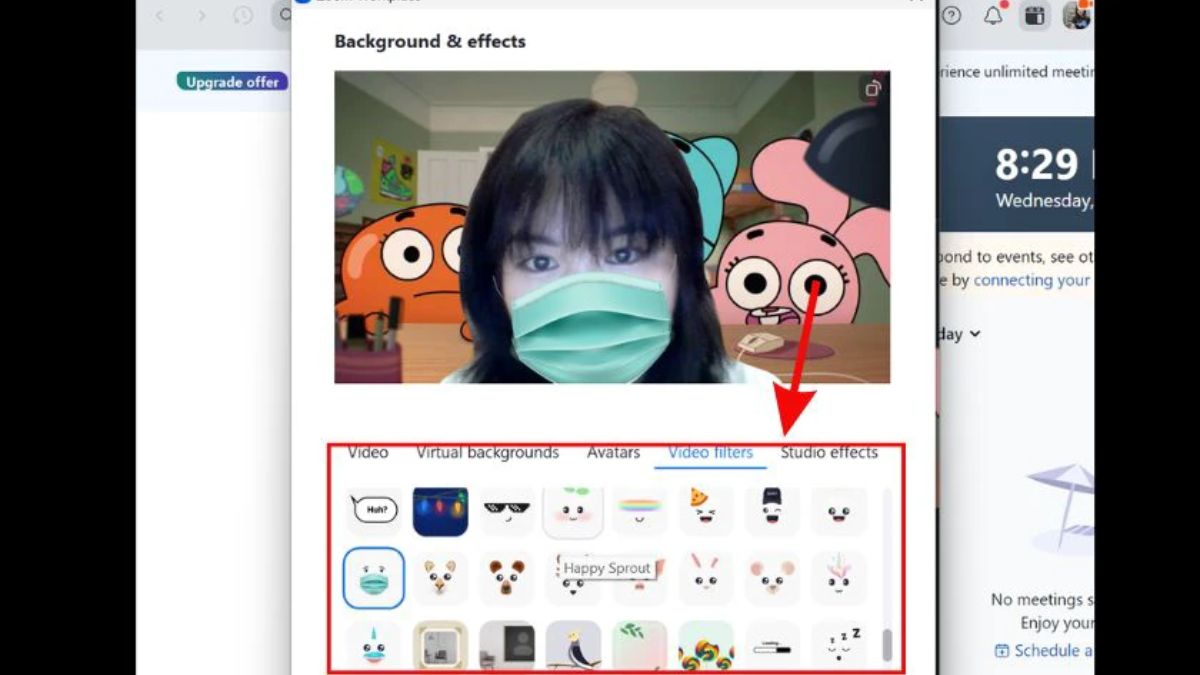
Cách bật Filter trên Zoom khi đang trong cuộc họp
Ngay cả khi đang họp trên Zoom, bạn vẫn có thể kích hoạt bộ lọc mà không cần quay lại phần Cài đặt. Chỉ với vài thao tác đơn giản, bạn có thể áp dụng cách dùng Filter trên Zoom trên máy tính:
Bước 1: Nhấn vào biểu tượng mũi tên bên cạnh nút bật/tắt camera, sau đó chọn Choose Video Filter.
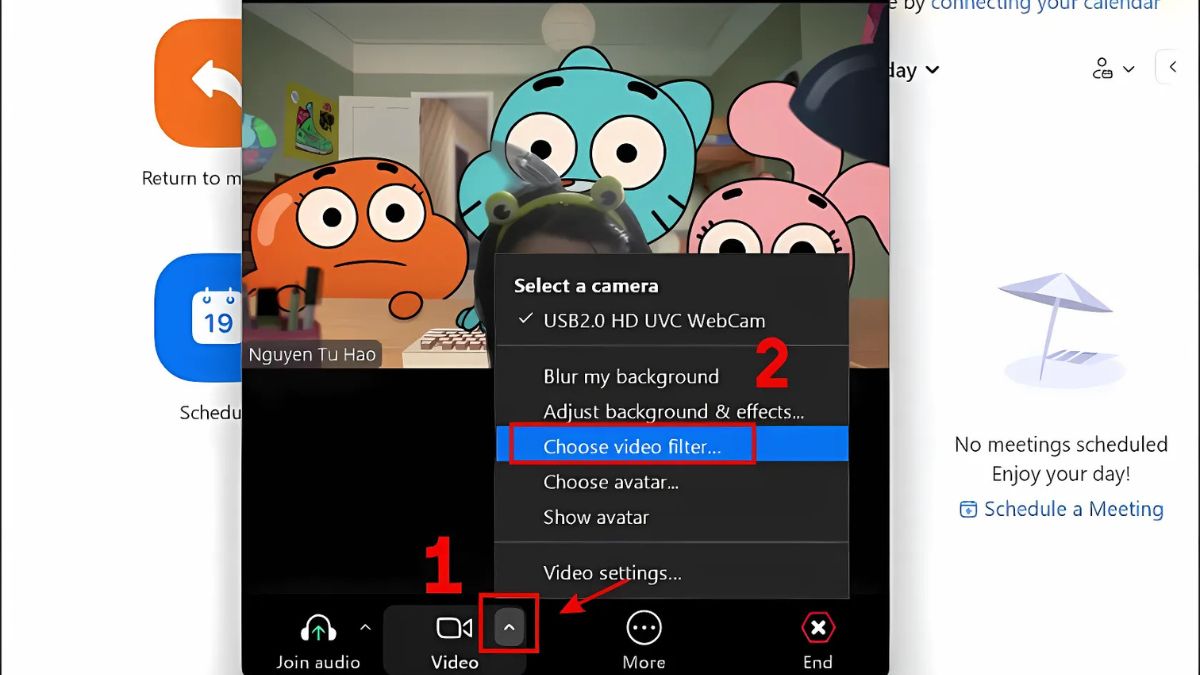
Bước 2: Lựa chọn filter mong muốn để áp dụng ngay lập tức.
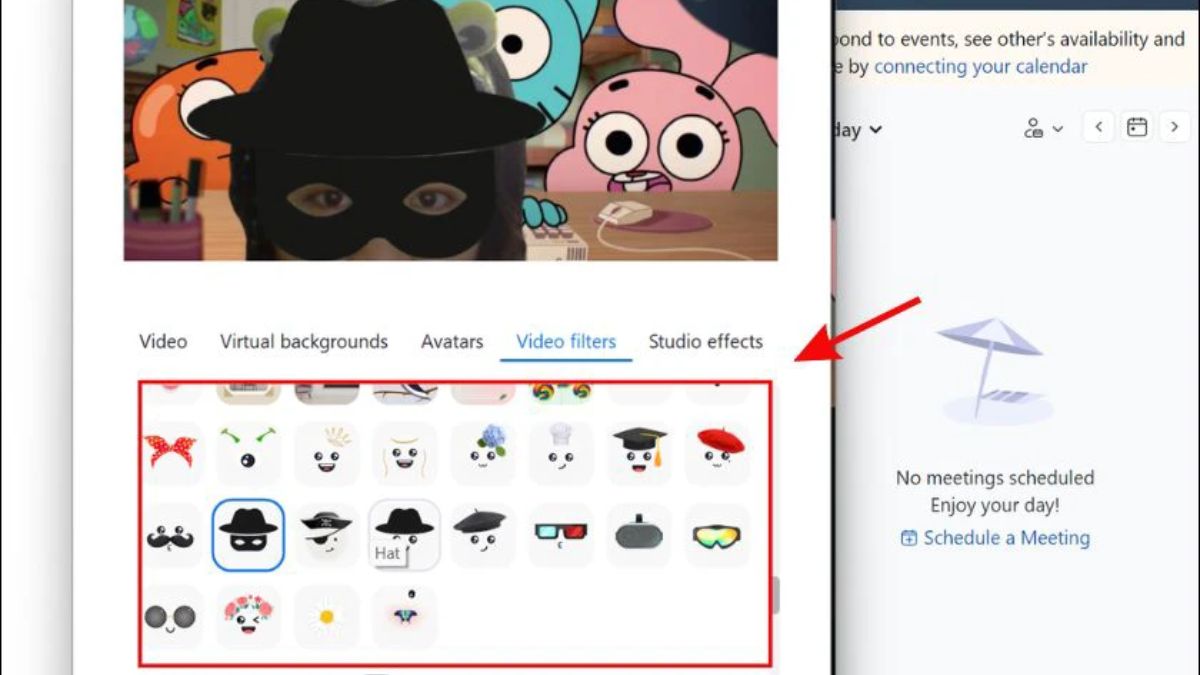
Bước 3: Bạn có thể thay đổi bộ lọc linh hoạt trong suốt cuộc họp mà không cần thoát ra ngoài.
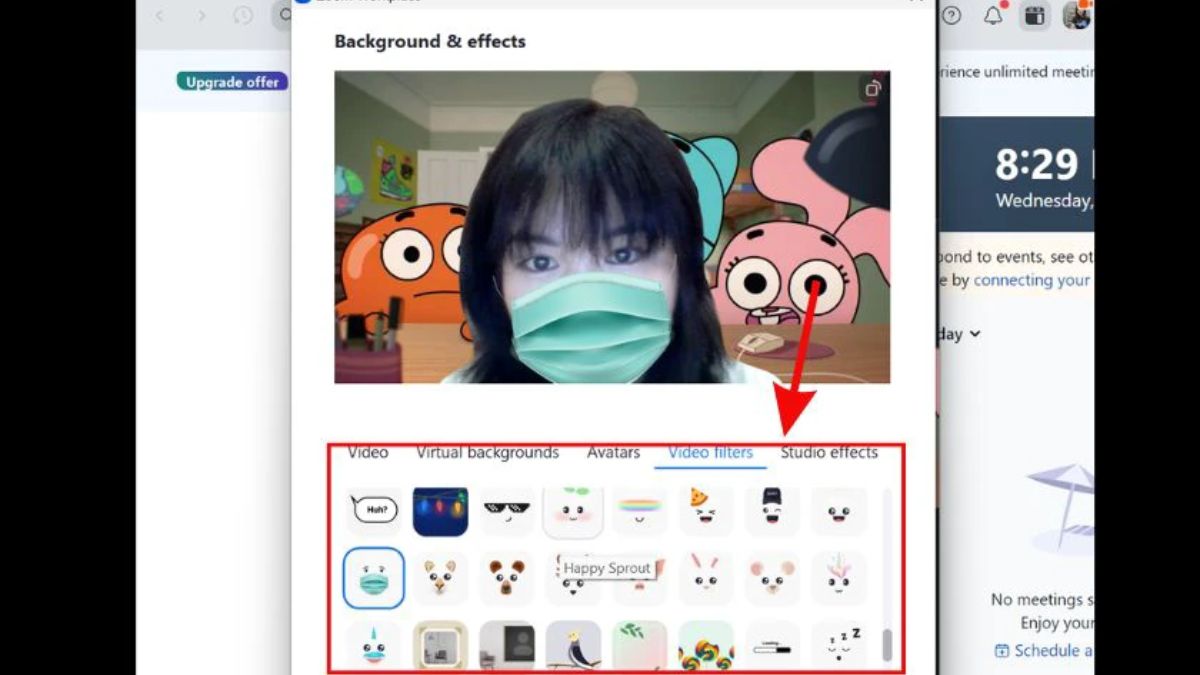
Hướng dẫn cách dùng Filter trên Zoom trên điện thoại
Áp dụng cách dùng Filter trên Zoom trên điện thoại, bạn hoàn toàn có thể thay đổi filter để tạo phong cách riêng mà không cần cài đặt trước.
Bước 1: Mở ứng dụng Zoom và tham gia vào cuộc họp. Để có nhiều tùy chọn bạn click chọn ba chấm.
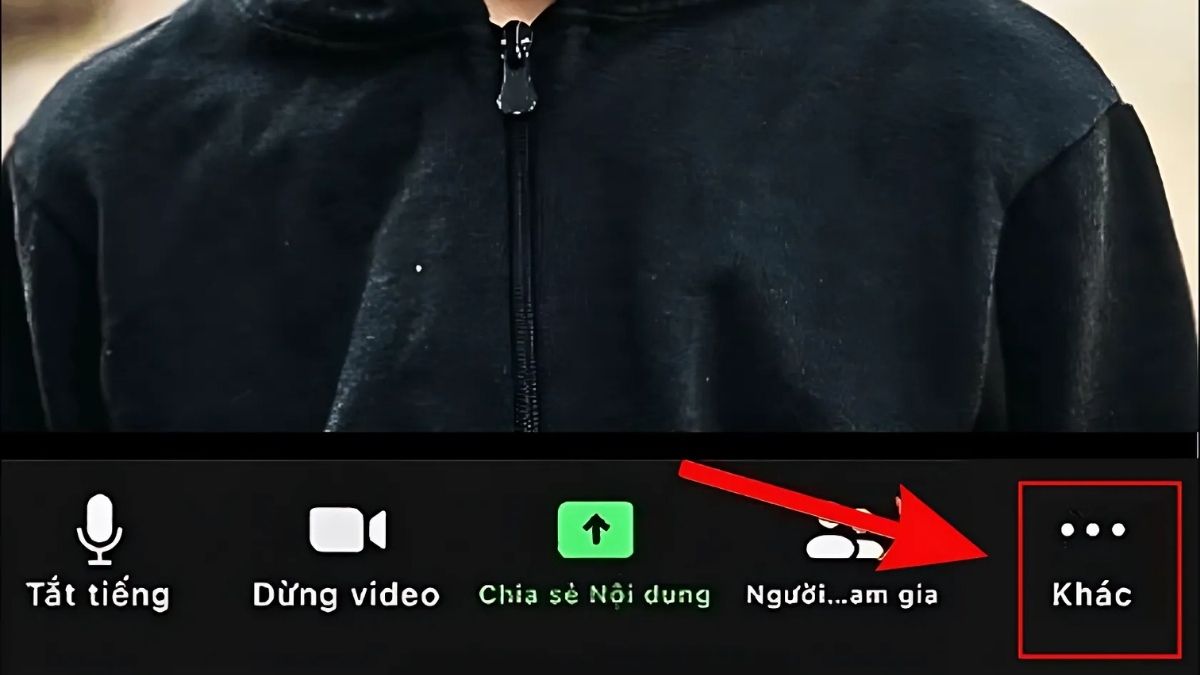
Bước 2: Click Nền và bộ lọc để tiếp tục.
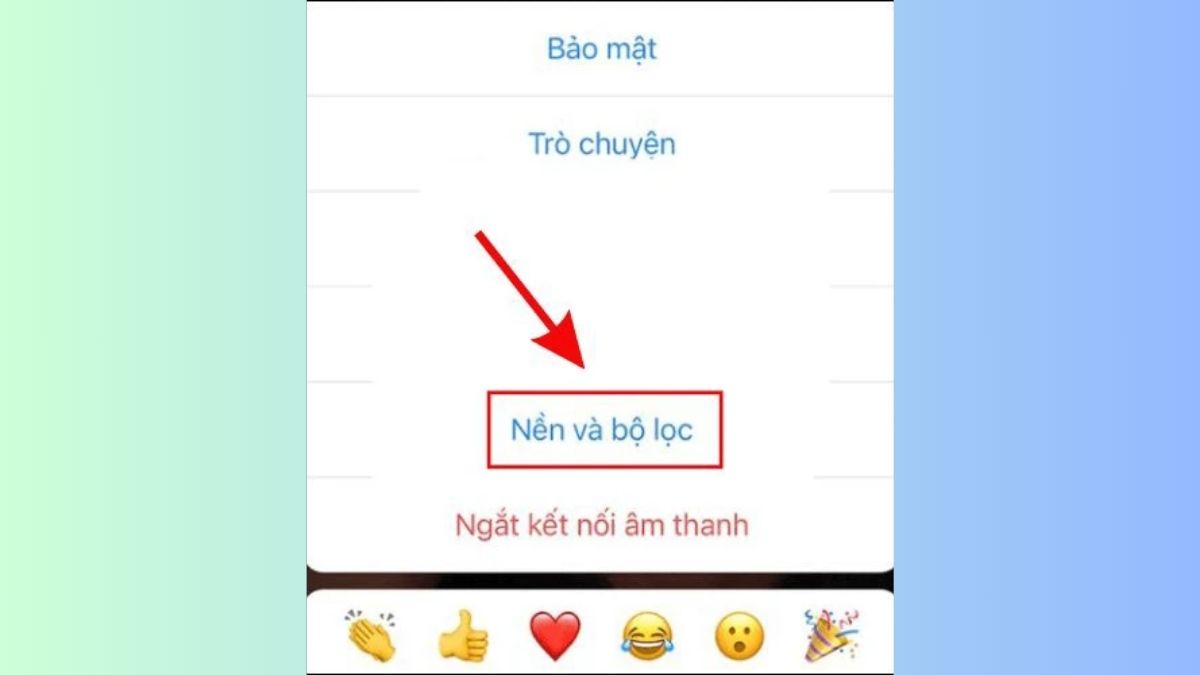
Bước 3: Duyệt qua danh sách filter có sẵn, chọn bộ lọc bạn muốn áp dụng, hiệu ứng sẽ xuất hiện ngay lập tức.
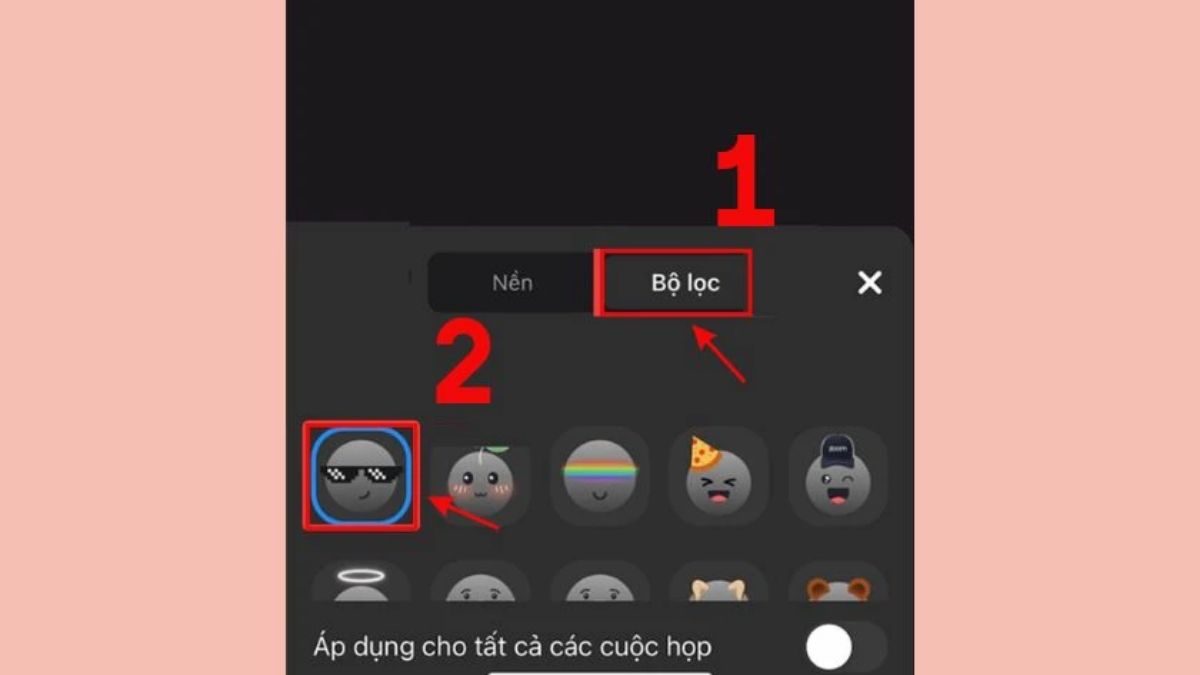
Cách lấy Filter trên Instagram để áp dụng cho Zoom
Nếu bạn muốn cách bật Filter trên Zoom giống trên Instagram, bạn có thể dễ dàng tích hợp ứng dụng để làm cho hình ảnh của mình trở nên sinh động và thú vị hơn.
Bước 1: Tải ứng dụng Snap Camera về máy tính của bạn và cài đặt như các phần mềm thông thường.
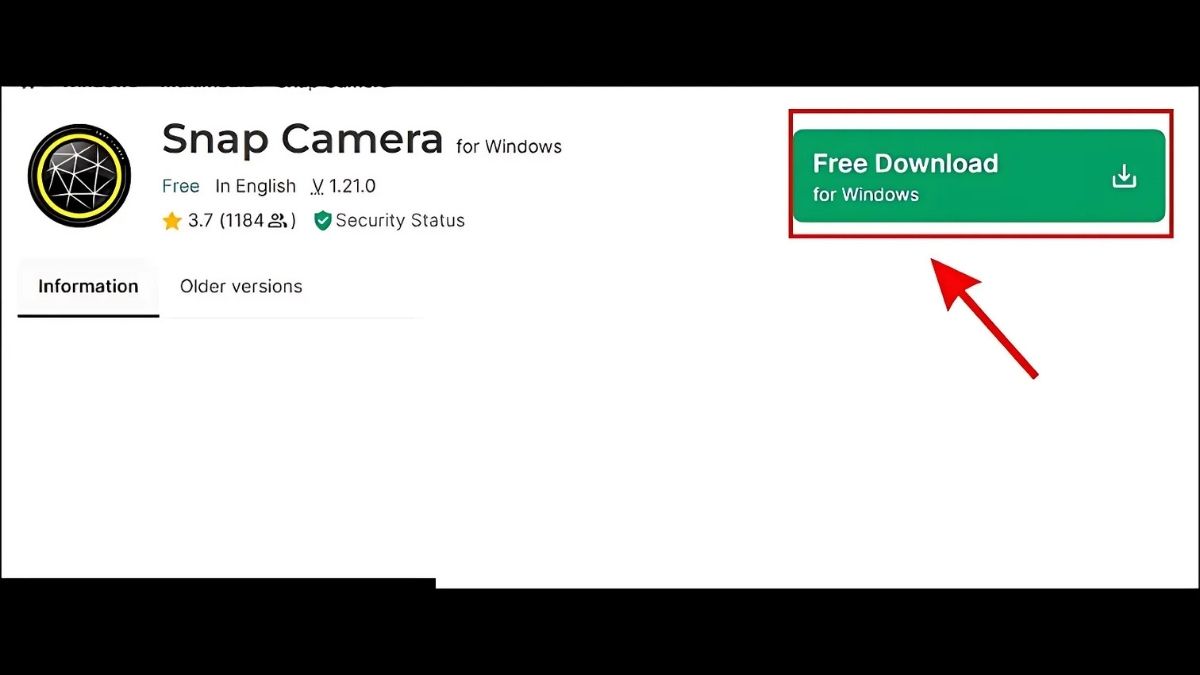
Tải Snap Camera
Bước 2: Khởi động Snap Camera và lựa chọn filter mà bạn yêu thích. Nếu muốn tìm kiếm hiệu ứng khác, bạn có thể nhập từ khóa vào thanh tìm kiếm và tải về các bộ lọc phù hợp.
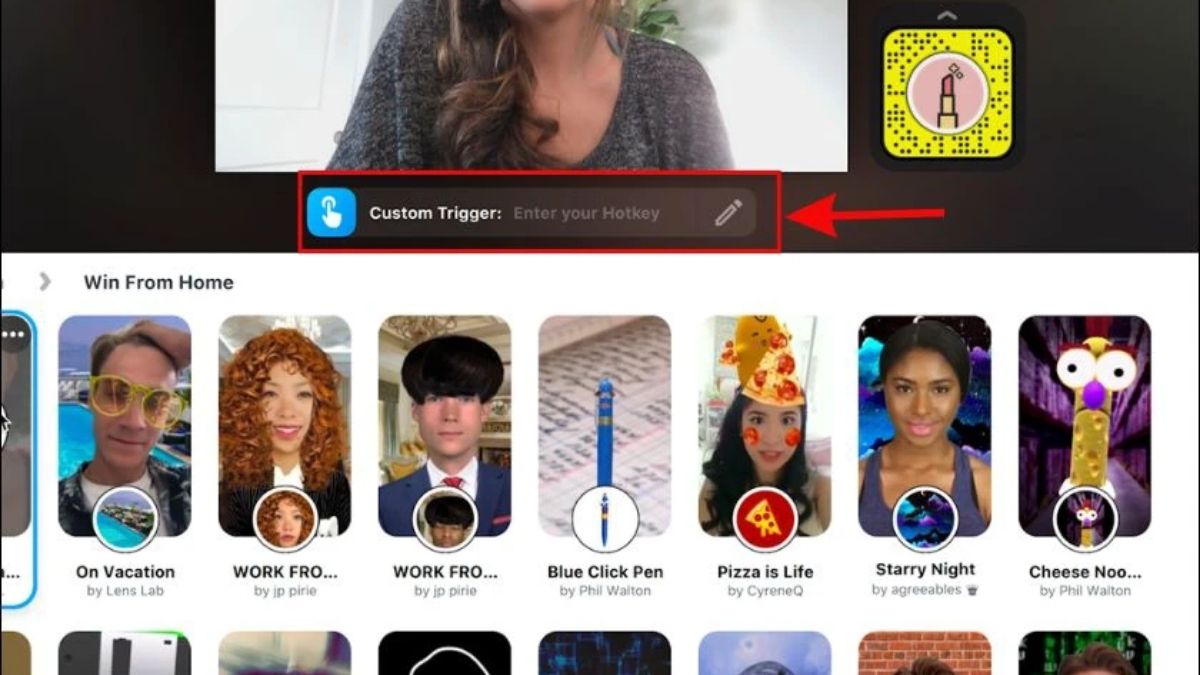
Bước 3: Mở ứng dụng Zoom, nhấn vào ảnh đại diện và truy cập Cài đặt. Chọn mục Video ở menu bên trái. Trong phần Camera, thay đổi tùy chọn từ camera mặc định sang Snap Camera.
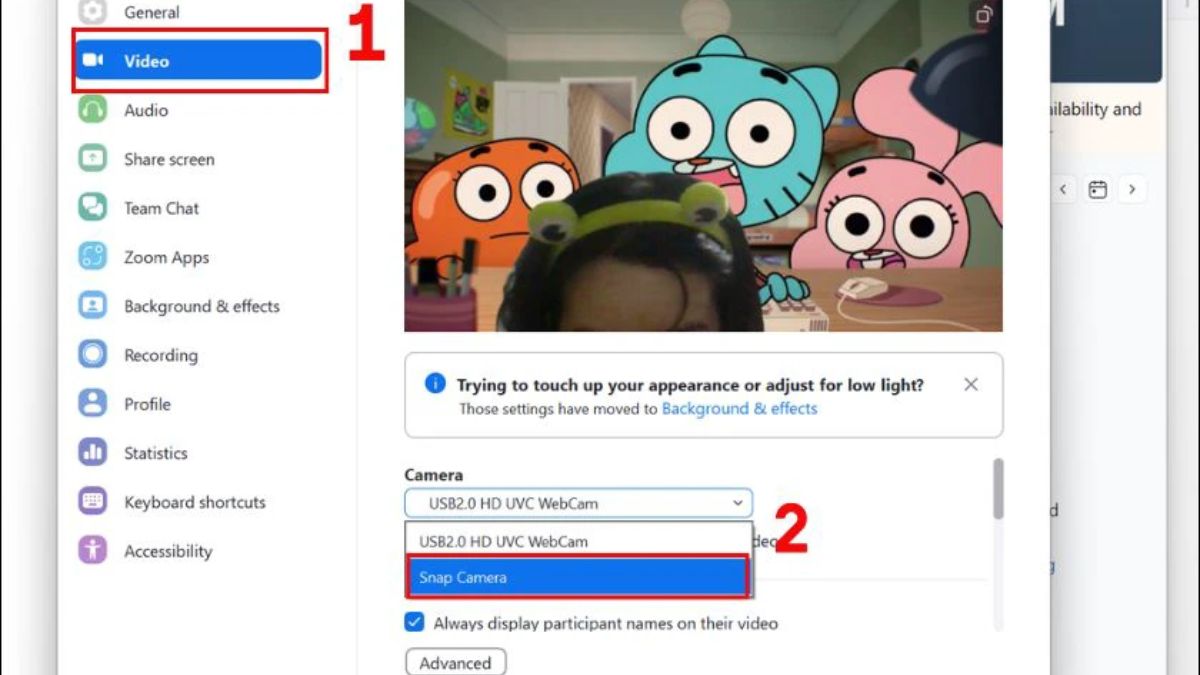
Bước 4: Bắt đầu cuộc họp như bình thường rồi click mũi tên nhỏ ở camera, sau đó chuyển sang Snap Camera.
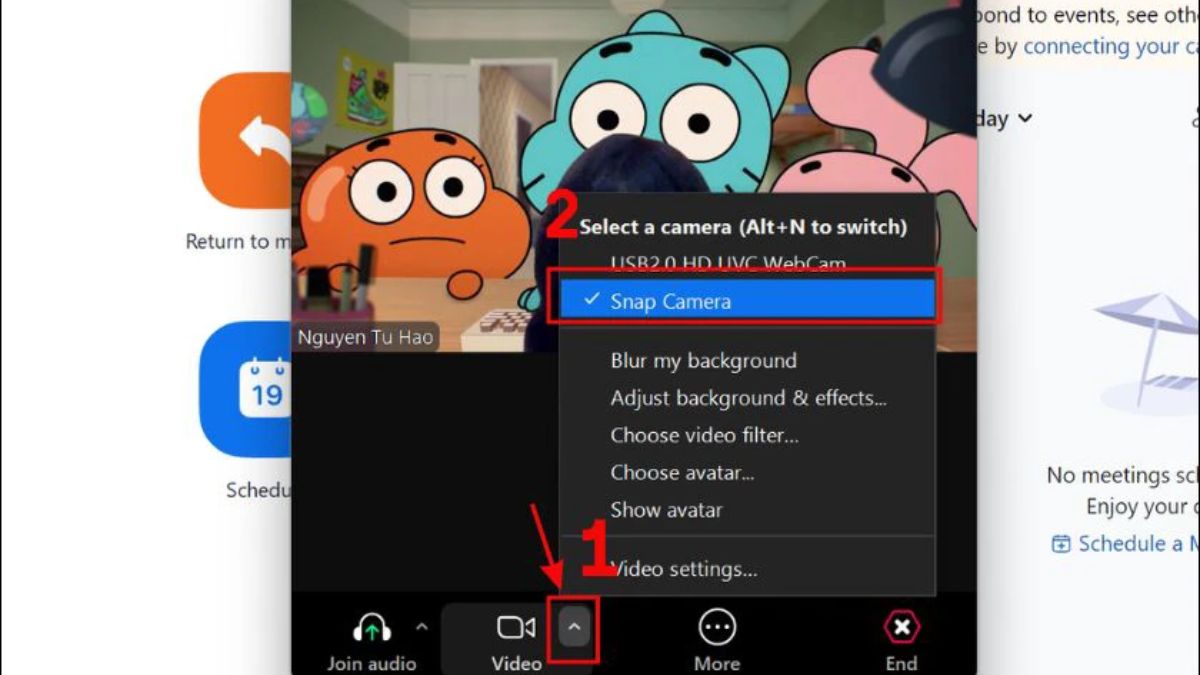
Lưu ý: Các hướng dẫn cách bật Filter trên Zoom trên điện thoại hay máy tính trên được minh họa theo phiên bản nhất định. Những khác biệt về thao tác hay các chức năng trên Zoom có thể xuất hiện tùy theo phiên bản và nâng cấp của nhà phát hành.
Những lưu ý trong cách dùng Filter trên Zoom
Cách làm Filter trên Zoom giúp bạn xuất hiện với diện mạo ấn tượng hơn trong các cuộc họp trực tuyến. Tuy nhiên, bạn đừng quên ưu ý một số điểm quan trọng sau:
- Kiểm tra trước khi tham gia họp: Hãy bật camera và kiểm tra filter trước khi vào cuộc họp để tránh những tình huống không mong muốn.
- Chọn filter phù hợp: Trong môi trường chuyên nghiệp, nên sử dụng các bộ lọc nhẹ nhàng, tự nhiên thay vì những hiệu ứng quá hài hước hoặc màu sắc rực rỡ.
- Đảm bảo thiết bị đủ mạnh: Việc áp dụng filter có thể tiêu tốn tài nguyên hệ thống, vì vậy hãy chắc chắn rằng thiết bị của bạn đủ mạnh để xử lý mà không làm chậm Zoom.
- Kiểm tra ánh sáng và nền: Một số bộ lọc có thể hoạt động không tốt trong điều kiện ánh sáng yếu hoặc khi nền xung quanh không đồng đều.
- Cập nhật phần mềm thường xuyên: Để đảm bảo filter hoạt động mượt mà, hãy cập nhật Zoom và các ứng dụng hỗ trợ (như Snap Camera) lên phiên bản mới nhất.
- Tắt filter khi cần thiết: Trong một số tình huống nghiêm túc, việc tắt filter có thể giúp bạn thể hiện sự chuyên nghiệp hơn.
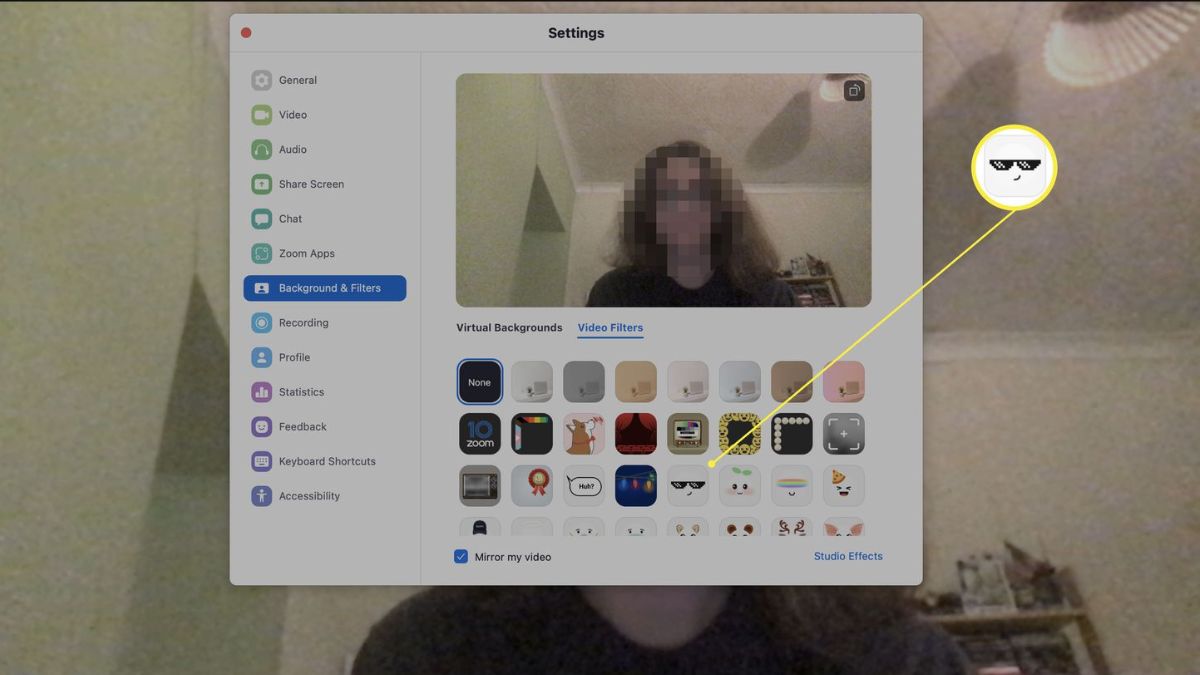
Cách dùng Filter trên Zoom là phương pháp đa dạng hóa phong cách cho các cuộc họp online của bạn. Với các bước thiết lập đơn giản, ngay cả người mới cũng có thể dễ dàng áp dụng và tùy chỉnh hiệu ứng theo nhu cầu. Ngoài ra, hãy tham khảo thêm những bài viết trên Sforum để thu thập thêm nhiều mẹo công nghệ thú vị khác nhé.


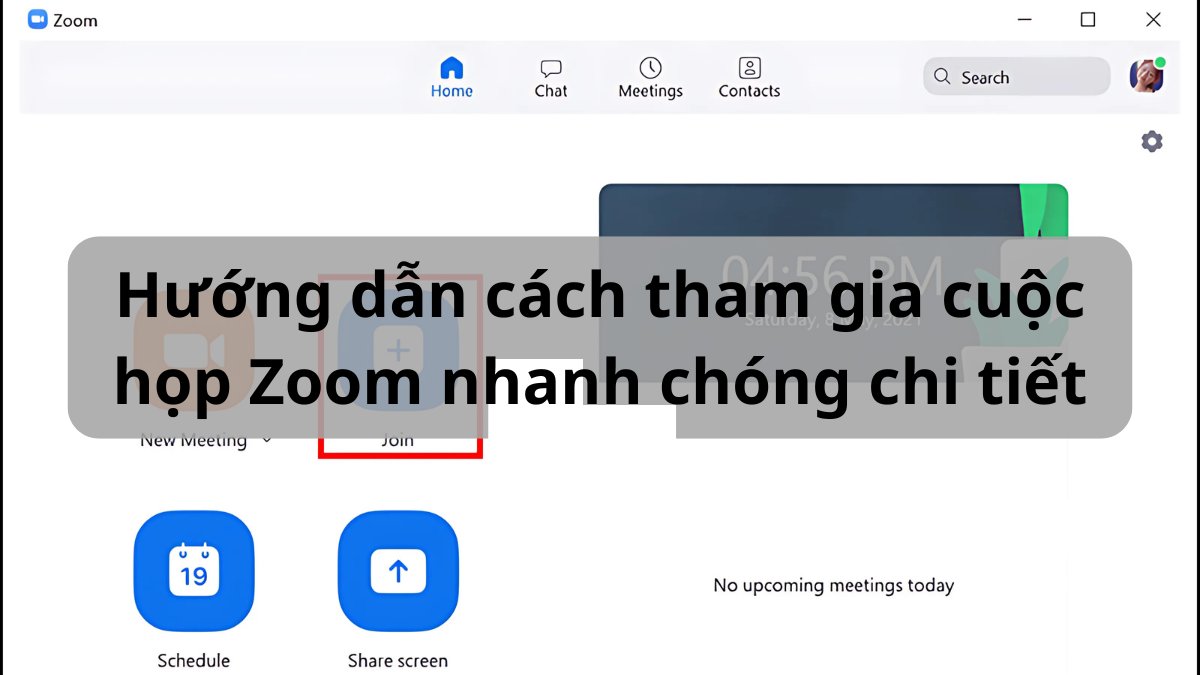
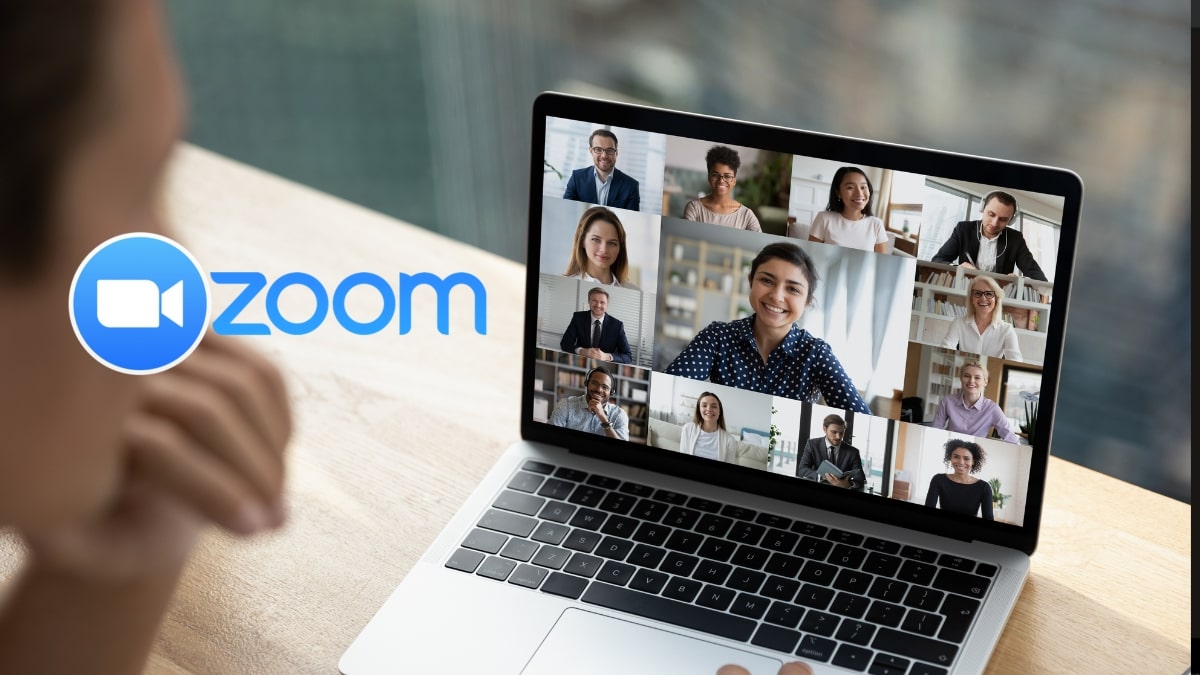




Bình luận (0)